O WhatsApp oferece a todos os usuários de smartphones a comodidade de se conectar com seus entes queridos através de chamadas de áudio e vídeo. Esse recurso agora foi introduzido para computador, bem como para iOS e Android.
Você pode fazer chamadas de áudio e vídeo de forma conveniente na versão desktop do WhatsApp tanto na orientação retrato quanto paisagem. No momento, esse recurso está disponível para chamadas entre dois contatos, mas a plataforma planeja iniciar chamadas em grupo, criptografadas de ponta a ponta, também na versão desktop.
Vejamos mais detalhes sobre as chamadas de vídeo no WhatsApp Web, com a ajuda deste artigo.
Parte 1: Chamada de voz ou vídeo no WhatsApp Desktop
Aqui estão os requisitos essenciais para fazer uma chamada de áudio ou vídeo no WhatsApp Desktop.
- A versão mais recente do WhatsApp Desktop disponível para o seu computador Windows ou Mac. MacOS 10.13 e mais recente, ou Windows 10 64 bits versão 1903 e mais recente são compatíveis para fazer chamada de voz no WhatsApp Desktop.
- Áudio estável e microfone

- Ligação à Internet ativa e estável do seu computador e também no celular. As chamadas feitas através do PC não terão sucesso se a qualidade da Internet do seu celular não for estável
- Câmera de boa qualidade para videochamada
- Atribuir permissão ao WhatsApp Desktop para usar a câmera e o microfone do computador.

Parte 2: Fazer uma chamada de áudio no WhatsApp Desktop
Aqui está uma orientação detalhada sobre como fazer chamadas de áudio WhatsApp em um computador.
Etapa 1: Faça login no aplicativo WhatsApp Desktop em seu computador.
Etapa 2: Abra o WhatsApp em seu celular, clique em Configurações, seguido de WhatsApp Web/Desktop e escaneie o código QR com o telefone.

Etapa 3: Toque na conversa com a pessoa para a qual deseja fazer uma chamada de áudio.
Etapa 4: Toque no ícone de chamada de voz e a chamada será iniciada.

Parte 3: Como fazer videochamada no WhatsApp Web
Siga estas etapas para fazer uma videochamada do WhatsApp no PC com sucesso.
Etapa 1: Abra o aplicativo de desktop em seu computador Windows ou Mac.
Etapa 2: Escaneie o código QR seguindo as etapas simples: (abra o WhatsApp em seu celular, toque em configurações e depois em WhatsApp web/desktop)
Etapa 3: Toque na conversa com a qual deseja se conectar.

Etapa 4: Clique no ícone de chamada de vídeo.
Parte 4: Como alternar entre chamada de voz e de vídeo usando o WhatsApp Desktop
Você pode alternar facilmente para uma chamada de vídeo, durante uma chamada de áudio em andamento, no WhatsApp Desktop, seguindo estas etapas simples.
Etapa 1: Durante uma chamada de voz em andamento, passe o mouse sobre o ícone da câmera.
Etapa 2: Clique no ícone, após o qual a pessoa com quem você está em uma chamada terá a opção de mudar para videochamada.
Etapa 3: Assim que clicar em em OK, sua chamada de áudio será alterada para chamada de vídeo.
Parte 5: Transferir dados do WhatsApp para um dispositivo diferente
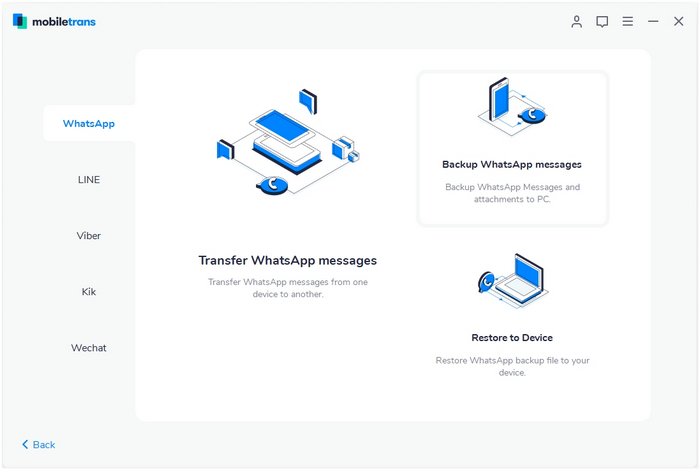
Existem muitos softwares especializados que ajudam você a restaurar e fazer backup de arquivos para aceder mais tarde. Embora nem todos esses softwares tenham uma interface amigável e você precise passar por um conjunto complexo de etapas para finalmente fazer o backup. Uma pessoa com pouco conhecimento técnico pode ter dificuldade em seguir as instruções.
Recomendamos que os nossos leitores usem o Mobiletrans para transferir, fazer backup e restaurar o WhatsApp.
Aqui estão algumas coisas muito importantes que você pode fazer facilmente com o MobileTrans.
- Você pode transferir dados entre dois dispositivos em diferentes sistemas operacionais, seja Android ou iOS.
- Faça backup de arquivos do WhatsApp, conversas, arquivos de áudio, vídeos e muito mais, para o seu computador.
- Uma maneira descomplicada de restaurar seus arquivos de backup do WhatsApp.
- Suporta outros aplicativos sociais como Kik, Viber, Wechat e LINE
- Você pode até mesmo usá-lo com o WhatsApp Business.
Conclusão
Se você está estressado, pensando em como fazer chamadas de áudio e vídeo no WhatsApp Web, espero que este artigo possa lhe fornecer todas as respostas. Mantenha contato com seus entes queridos através das chamadas de áudio e vídeo do WhatsApp Web.
Você vai gostar:
Artigos Mais Lidos
Todas as Categorias





Rafael Kaminski
staff Editor